بکاپ گرفتن از اطلاعات گوشی چگونه انجام می شود
در صورتی که درخصوص بکاپ گرفتن از اطلاعات گوشی چگونه انجام می شود سوالی دارید می توانید با:
شماره تماس ۹۰۹۹۰۷۵۳۰۲ از طریق تلفن ثابت (کل کشور)
شماره تماس ۹۰۹۹۰۷۵۳۰۲ از طریق تلفن ثابت (فقط تهران)
( از ساعت ۸ صبح الی ۱ شب )
تماس گرفته و با کمک کارشناسان اینترنت کمک مشکل خود را رفع نمایید.
( در صورت اشغال بودن خطوط ، مجددا تلاش کنید )
در مقاله امروز اینترنت کمک قصد داریم شما را با نحوه گرفتن پشتیبان از اطلاعات گوشی آشنا نماییم. بکاپ گرفتن یا گرفتن پشتیبان از اطلاعات به معنای گرفتن یک نسخه کپی از تمامی اطلاعات و نگهداری آن در جایی امن که هنگام بروز مشکل مانند حذف اطلاعات بتوان از آن استفاده نمود. بنابراین بک آپ گرفتن از گوشی به شما کمک می کند تا همیشه یک نسخه پشتیبان از اطلاعات موجود بر روی گوشی خود داشته باشید تا در مواقع مورد نیاز آن را بازگردانی کنید. به طور مثال هنگامی که گوشی دچار نقص سیستمی شده و یا ویروسی شده باشد یا هر مشکل دیگری که اطلاعات و داده های گوشی شما را با خطر مواجه نماید می توانید از نسخه پشتیبان استفاده کنید و آن را بازگردانی یا Restore کنید. از دست ندادن اطلاعات به خصوص در دنیای امروز و وابستگی بیش از حد ما به گوشی های هوشمند خود که محل ذخیره سازی فایل ها ، عکس ها ، پیام ها ، مخاطبین و ... می باشد از اهمیت بسزایی برخوردار می باشد. بنابراین برای حفظ اطلاعات نیاز به گرفتن پشتیبان از اطلاعات گوشی دارید. در مقالاتی مانند آموزش بکاپ گرفتن از واتساپ در اینترنت کمک به پشتیبان گیری و اهمیت آن در پیام رسان واتساپ پرداختیم ، با مطالعه این مقاله نیز با ما همراه باشید تا با پشتیبان گیری از اطلاعات گوشی آشنا شوید. شما با گرفتن بکاپ از اطلاعات گوشی می توانید به راحتی اطلاعات خود را از دستگاهی به دستگاه دیگر منتقل کنید و دیگر نگران پاک شدن یا از دست رفتن اطلاعات گوشی نباشید.
نحوه گرفتن پشتیبان از اطلاعات گوشی
بکاپ گرفتن از اطلاعات گوشی از طریق گوگل
بهترین روش تهیه نسخه پشتیبان که بخش بزرگی از داده های شما را شامل می شود با Google بسیار ساده می باشد. شما از طریق گوگل می توانید تصاویر، فایل ها ، تنظیمات و اپلیکیشن ها را به صورت جداگانه بکاپ بگیرید.
بکاپ تصاویر و ویدیوها با کمک Google Photos :
جالب است بدانید این سرویس به طور خودکار از هر عکس و ویدئویی که در فضای ابری می گیرید، پشتیبان تهیه می کند، بنابراین هرگز مجبور نخواهید شد که دوباره از آن ها بک آپ بگیرید. در صورتی که برنامه Photos در گوشی شما موجود نیست ، می توانید آن را از این سایت دانلود کنید. پس از نصب ، می بایست اطمینان حاصل نمایید تا بطور خودکار از پرونده های خود نسخه پشتیبان تهیه کنند.پس از نصب برنامه Google photos ، آن را اجرا کنید ، در فهرست برنامه به قسمت تنظیمات رفته ، سپس بر روی Backup & sync تاچ کنید و اطمینان حاصل نمایید که سوئیچ آن روشن است. به این ترتیب می توانید هر تعداد پرونده را به صورت رایگان بارگذاری کنید.
نکته : عکس ها و فیلم ها با حداکثر کیفیت بارگذاری 1080p گزینه ذخیره سازی نامحدود رایگان دارند.
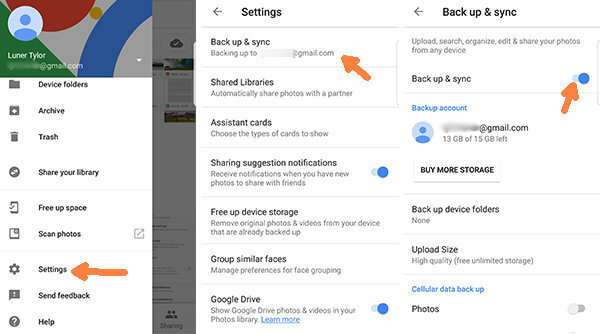
بکاپ فایل ها با کمک Google Drive :
این سرویس گوگل نیز به شما امکان می دهد فایل های خود را در فضای ابری ذخیره کنید ، در صورتی که برنامه Google Drive در گوشی شما موجود نیست ، می توانید آن را از این سایت دانلود کنید. برای بارگذاری دستی پوشه ها و پرونده ها ، پس از دانلود و نصب برنامه آن را باز کرد و روی دکمه + تاچ کنید ، سپس Upload را انتخاب و فایل هایی که قصد گرفتن بکاپ آنها را دارید انتخاب و تایید کنید.
بکاپ گرفتن از تنظیمات و برنامه ها :
برای تهیه نسخه پشتیبان از تنظیمات و برنامه های گوشی خود ، می بایست از خدمات پشتیبان گیری خود گوشی استفاده کنید. این سرویس از برنامه های نصب شده بر روی گوشی و تنظیمات گوشی پشتیبان تهیه می کند و بازیابی آن تنظیمات را بر روی یک گوشی جدید آسان می کند. برای انجام این کار وارد تنظیمات گوشی شده و سپس گزینه Accounts and Backup را تاچ کنید و در صفحه بعدی Backup and restore را انتخاب کنید. سوییچ Back up my data را فعال کنید.
نکته : در صورتی که حساب گوگل را از قبل وارد نکرده بودید ، آن را در این قسمت اضافه کنید.
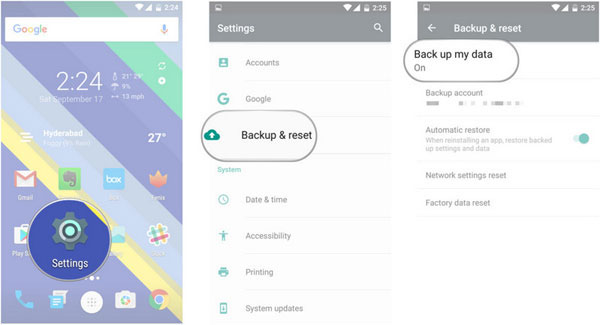
بکاپ گرفتن از اس ام اس ، لیست تماس ها و آلارم :
توجه نمایید که برای داده هایی که Google به صورت مستقیم از آن ها نسخه پشتیبان تهیه نمی کند مانند پیام های پیام کوتاه ، لیست تماس و آلارم می توانید از نرم افزار جانبی استفاده کنید. پیشنهاد ما استفاده از اپلیکیشن SMS Backup & Restore می باشد، این اپلیکیشن اندرویدی از پیامکها و لیست تماس های شما در جیمیل یا دراپ باکس بک آپ تهیه میکند. کاربر در هر زمان که تمایل داشته باشید از طریق همین اپلیکیشن قادر به بازیابی پیامکها و لیست تماسهای دستگاه خواهد بود. این برنامه را از طریق این سایت دانلود نمایید.
در صورتی که در خصوص بهینه سازی مصرف اینترنت در اندروید سوالی دارید ، مطالعه مقاله بهینه سازی مصرف اینترنت در اندروید را به شما پیشنهاد می نماییم.
نحوه گرفتن پشتیبان از اطلاعات گوشی با استفاده از کامپیوتر
علاوه بر روش های گفته شده که از طریق گوشی موبایل امکان پذیر بود می توانید گرفتن پشتیبان از اطلاعات گوشی را با استفاده از کامپیوتر انجام دهید. برای این منظور می بایست ابتدا برنامه SyncDroid را از طریق این لینک دانلود و بر روی کامپیوتر نصب نمایید. گوشی را با استفاده از کابل به کامپیوتر وصل کرده و مراحل ذیل را انجام دهید :
- برنامه را اجرا نمایید ، در صفحه اصلی بر روی Connect ( روبروی گزینه ی Method 1 ) کلیک کرده و مدتی صبر کنید تا گوشی شما را پیدا کرده و اطلاعات آن را بخواند.
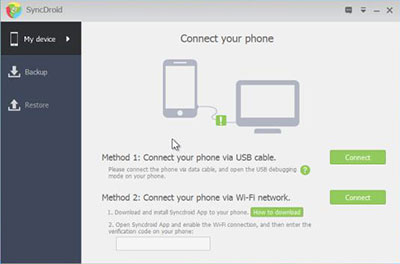
- در مرحله ی بعد گزینه ی Backup را انتخاب کنید. در این صفحه بخش های مختلفی که می توانید از آن ها بک آپ تهیه کنید نمایش داده می شوند. گزینه های مورد نظرتان را انتخاب کنید. سپس یک نام برای بک آپ انتخاب کرده و بر روی Backup کلیک کنید.
- با این کار فرآیند بک آپ گیری آغاز می شود. پس از اتمام کار بر روی Finish کلیک کنید.
تا اینجای کار با فرآیند بک آپ گیری و روش های آن آشنا شدیم ، در ادامه به نحوه برگرداندن و استفاده از بکاپ خواهیم پرداخت.
نحوه برگرداندن و استفاده از بک آپ در گوشی
به منظور برگرداندن و استفاده از بکاپ می توانید از طریق دو روش اقدام نمایید :
روش اول :
روش ساده تر برای برگرداندن اطلاعات پس از گرفتن بکاپ از اطلاعات گوشی اندروید ، این است که در تنظیمات گوشی به بخش Backup & reset رفته و گزینه ی Restore را فعال کنید ، در این مرحله از شما خواسته خواهد شد تا فایل بکاپ را معرفی کرده و آدرس دهی کنید ، پس از انجام این کار اطلاعات شما بازگردانی می شود.
روش دوم :
روش دوم با استفاده از کامپیوتر و نرم افزار ثانویه که در قسمت قبل معرفی گردید امکان پذیر می باشد. برای انجام این کار پس از اتصال گوشی به کامپیوتر ابتدا برنامه را اجرا نمایید ، در صفحه اصلی بر روی Connect ( روبروی گزینه ی Method 1 ) کلیک کرده و مدتی صبر کنید تا گوشی شما را پیدا کرده و اطلاعات آن را بخواند. در مرحله بعد بر روی گزینه ی Restore کلیک کنید. سپس نام بک آپ و بخش هایی را که می خواهید بازگردانی شود را انتخاب کنید. اطلاعات شما بازگردانده خواهد شد.
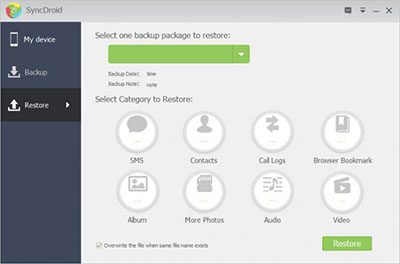
در صورتی که در خصوص روش های انتقال فایل بین اندروید و آیفون سوالی دارید مطالعه مقاله معرفی همه روش های انتقال فایل بین اندروید و آیفون را به شما پیشنهاد می نماییم.
در صورتی که درخصوص بکاپ گرفتن از اطلاعات گوشی چگونه انجام می شود سوالی دارید می توانید با:
شماره تماس ۹۰۹۹۰۷۵۳۰۲ از طریق تلفن ثابت (کل کشور)
شماره تماس ۹۰۹۹۰۷۵۳۰۲ از طریق تلفن ثابت (فقط تهران)
( از ساعت ۸ صبح الی ۱ شب )
تماس گرفته و با کمک کارشناسان اینترنت کمک مشکل خود را رفع نمایید.
( در صورت اشغال بودن خطوط ، مجددا تلاش کنید )
» بهینه سازی مصرف اینترنت در اندروید
» معرفی همه روش های انتقال فایل بین اندروید و آیفون
» راهنمای پاکسازی حافظه داخلی گوشی اندرویدی

